Pythonはダウンロード後にパスを見つけることができません
解決策: 1. インストール パスを確認します; 2. 環境変数を追加します; 3. Python を再インストールします。
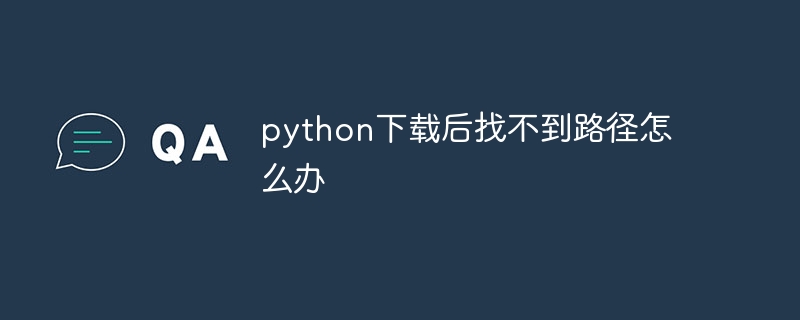
- インストール パスを確認する: まず、Python が正しくインストールされていることを確認し、インストール中に選択したパスを覚えておいてください。ほとんどの場合、デフォルトのインストール パスはシステムの環境変数に含まれている必要があるため、コマンド プロンプト (Windows) またはターミナル (Mac および Linux) に直接「python」と入力して Python インタープリターを起動できます。
- 環境変数の追加: Python のインストール時にカスタマイズされたインストール パスを選択した場合は、そのパスをシステムの環境変数に手動で追加する必要がある場合があります。これにより、どこからでも Python インタープリターを開始できます。 Windows システムでは、次の手順に従って環境変数を追加できます。
- デスクトップの「マイ コンピュータ」を右クリックし、「プロパティ」を選択します。
- ポップアップ ウィンドウで、[システムの詳細設定] をクリックします。
- [システムのプロパティ]ウィンドウで、[環境変数]ボタンをクリックします。
- 「システム環境変数」セクションで「Path」変数を見つけて、「編集」をクリックします。
- [環境変数の編集] ウィンドウで、[新規] をクリックし、Python のインストール パスを入力します。
- 変更を確認し、すべてのウィンドウを閉じます。これで、どこからでも Python インタープリターを起動できるようになります。
- Python の再インストール: Python のインストール プロセス中に問題があり、パスが見つからないと思われる場合は、Python の再インストールを試みることができます。再インストールする前に、クリーン インストールを確実にするために、以前の Python バージョンを完全にアンインストールすることをお勧めします。
以上がPythonはダウンロード後にパスを見つけることができませんの詳細内容です。詳細については、PHP 中国語 Web サイトの他の関連記事を参照してください。

ホットAIツール

Undresser.AI Undress
リアルなヌード写真を作成する AI 搭載アプリ

AI Clothes Remover
写真から衣服を削除するオンライン AI ツール。

Undress AI Tool
脱衣画像を無料で

Clothoff.io
AI衣類リムーバー

AI Hentai Generator
AIヘンタイを無料で生成します。

人気の記事

ホットツール

メモ帳++7.3.1
使いやすく無料のコードエディター

SublimeText3 中国語版
中国語版、とても使いやすい

ゼンドスタジオ 13.0.1
強力な PHP 統合開発環境

ドリームウィーバー CS6
ビジュアル Web 開発ツール

SublimeText3 Mac版
神レベルのコード編集ソフト(SublimeText3)

ホットトピック
 携帯電話でXMLをPDFに変換するとき、変換速度は高速ですか?
Apr 02, 2025 pm 10:09 PM
携帯電話でXMLをPDFに変換するとき、変換速度は高速ですか?
Apr 02, 2025 pm 10:09 PM
Mobile XMLからPDFへの速度は、次の要因に依存します。XML構造の複雑さです。モバイルハードウェア構成変換方法(ライブラリ、アルゴリズム)コードの品質最適化方法(効率的なライブラリ、アルゴリズムの最適化、キャッシュデータ、およびマルチスレッドの利用)。全体として、絶対的な答えはなく、特定の状況に従って最適化する必要があります。
 携帯電話のXMLファイルをPDFに変換する方法は?
Apr 02, 2025 pm 10:12 PM
携帯電話のXMLファイルをPDFに変換する方法は?
Apr 02, 2025 pm 10:12 PM
単一のアプリケーションで携帯電話でXMLからPDF変換を直接完了することは不可能です。クラウドサービスを使用する必要があります。クラウドサービスは、2つのステップで達成できます。1。XMLをクラウド内のPDFに変換し、2。携帯電話の変換されたPDFファイルにアクセスまたはダウンロードします。
 C言語合計の機能は何ですか?
Apr 03, 2025 pm 02:21 PM
C言語合計の機能は何ですか?
Apr 03, 2025 pm 02:21 PM
C言語に組み込みの合計機能はないため、自分で書く必要があります。合計は、配列を通過して要素を蓄積することで達成できます。ループバージョン:合計は、ループとアレイの長さを使用して計算されます。ポインターバージョン:ポインターを使用してアレイ要素を指し示し、効率的な合計が自己概要ポインターを通じて達成されます。アレイバージョンを動的に割り当てます:[アレイ]を動的に割り当ててメモリを自分で管理し、メモリの漏れを防ぐために割り当てられたメモリが解放されます。
 推奨されるXMLフォーマットツール
Apr 02, 2025 pm 09:03 PM
推奨されるXMLフォーマットツール
Apr 02, 2025 pm 09:03 PM
XMLフォーマットツールは、読みやすさと理解を向上させるために、ルールに従ってコードを入力できます。ツールを選択するときは、カスタマイズ機能、特別な状況の処理、パフォーマンス、使いやすさに注意してください。一般的に使用されるツールタイプには、オンラインツール、IDEプラグイン、コマンドラインツールが含まれます。
 XMLをPDFに変換できるモバイルアプリはありますか?
Apr 02, 2025 pm 09:45 PM
XMLをPDFに変換できるモバイルアプリはありますか?
Apr 02, 2025 pm 09:45 PM
XML構造が柔軟で多様であるため、すべてのXMLファイルをPDFSに変換できるアプリはありません。 XMLのPDFへのコアは、データ構造をページレイアウトに変換することです。これには、XMLの解析とPDFの生成が必要です。一般的な方法には、ElementTreeなどのPythonライブラリを使用してXMLを解析し、ReportLabライブラリを使用してPDFを生成することが含まれます。複雑なXMLの場合、XSLT変換構造を使用する必要がある場合があります。パフォーマンスを最適化するときは、マルチスレッドまたはマルチプロセスの使用を検討し、適切なライブラリを選択します。
 XMLを写真に変換する方法
Apr 03, 2025 am 07:39 AM
XMLを写真に変換する方法
Apr 03, 2025 am 07:39 AM
XMLは、XSLTコンバーターまたは画像ライブラリを使用して画像に変換できます。 XSLTコンバーター:XSLTプロセッサとスタイルシートを使用して、XMLを画像に変換します。画像ライブラリ:PILやImageMagickなどのライブラリを使用して、形状やテキストの描画などのXMLデータから画像を作成します。
 携帯電話でXMLを高品質でPDFに変換するにはどうすればよいですか?
Apr 02, 2025 pm 09:48 PM
携帯電話でXMLを高品質でPDFに変換するにはどうすればよいですか?
Apr 02, 2025 pm 09:48 PM
携帯電話の高品質でXMLをPDFに変換する必要があります。クラウドでXMLを解析し、サーバーレスコンピューティングプラットフォームを使用してPDFを生成します。効率的なXMLパーサーとPDF生成ライブラリを選択します。エラーを正しく処理します。携帯電話の重いタスクを避けるために、クラウドコンピューティングの能力を最大限に活用してください。複雑なXML構造の処理、マルチページPDFの生成、画像の追加など、要件に応じて複雑さを調整します。デバッグを支援するログ情報を印刷します。パフォーマンスを最適化し、効率的なパーサーとPDFライブラリを選択し、非同期プログラミングまたは前処理XMLデータを使用する場合があります。優れたコードの品質と保守性を確保します。
 XMLをPDFに変換できるモバイルアプリはありますか?
Apr 02, 2025 pm 08:54 PM
XMLをPDFに変換できるモバイルアプリはありますか?
Apr 02, 2025 pm 08:54 PM
XMLをPDFに直接変換するアプリケーションは、2つの根本的に異なる形式であるため、見つかりません。 XMLはデータの保存に使用され、PDFはドキュメントを表示するために使用されます。変換を完了するには、PythonやReportLabなどのプログラミング言語とライブラリを使用して、XMLデータを解析してPDFドキュメントを生成できます。






